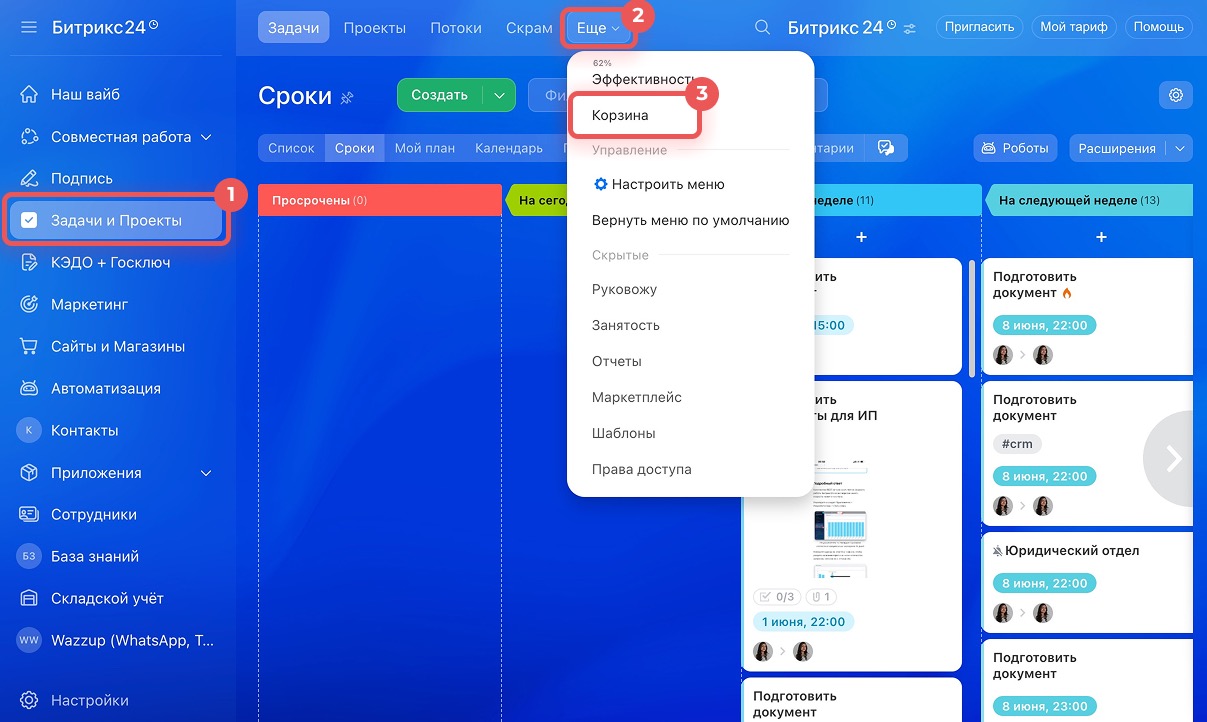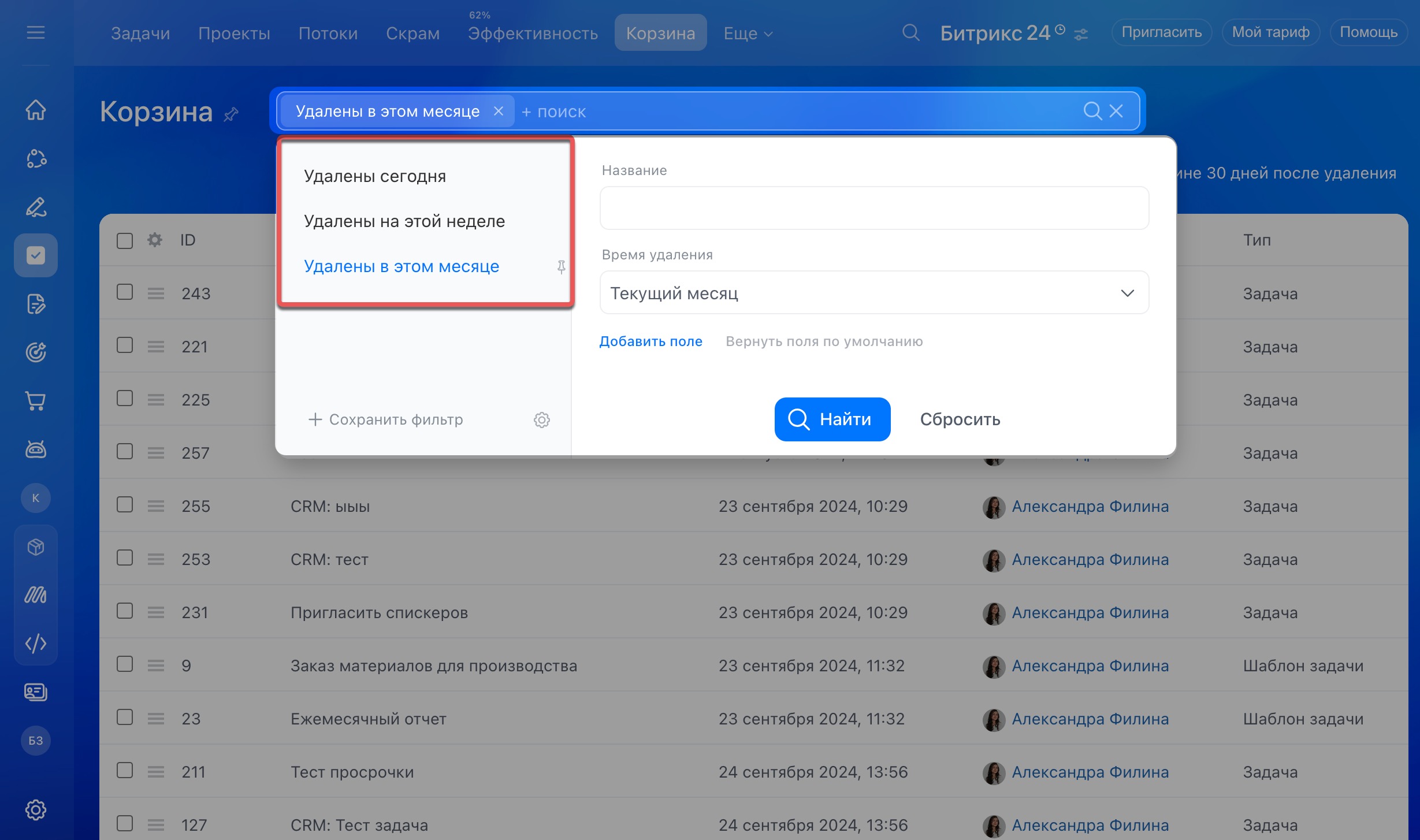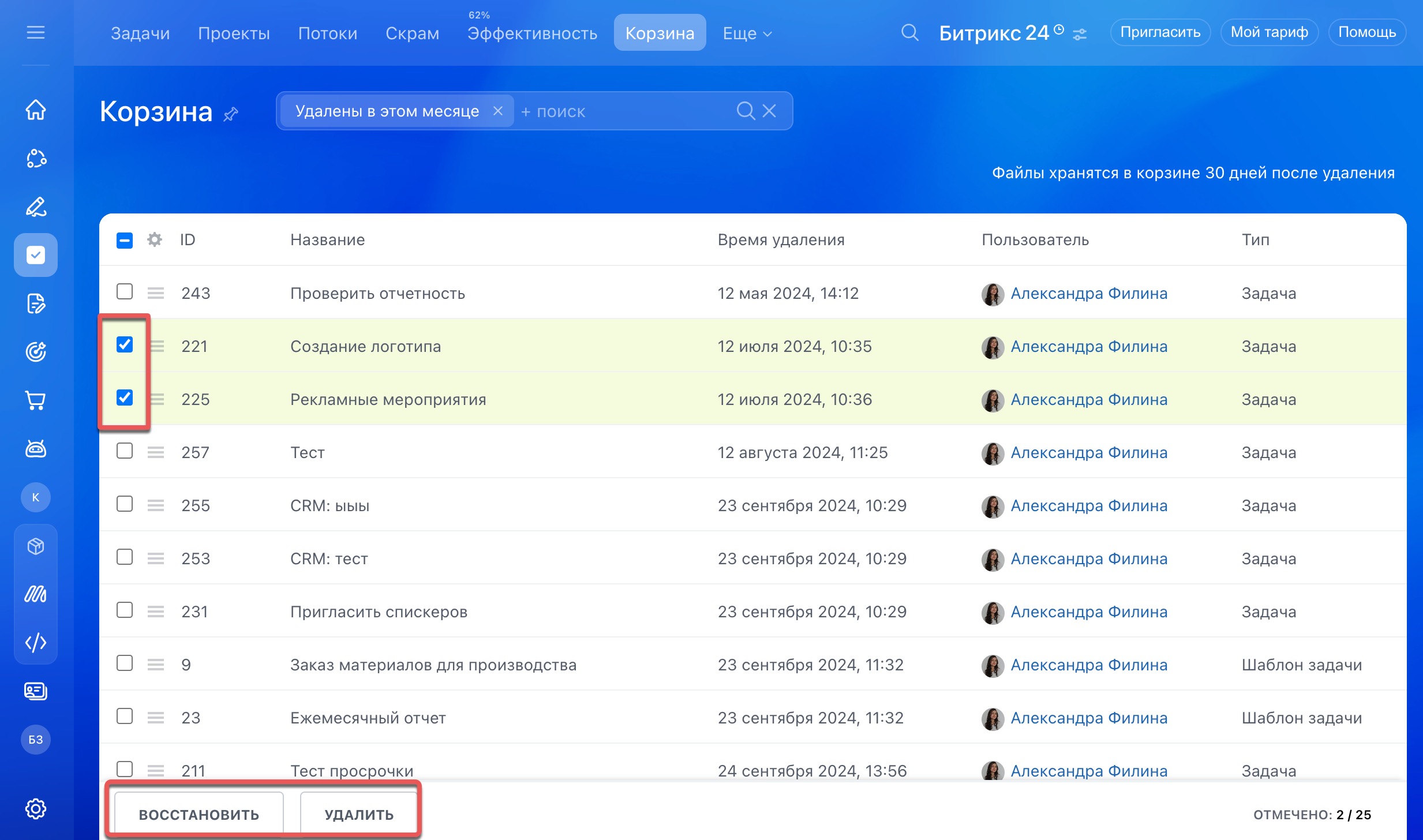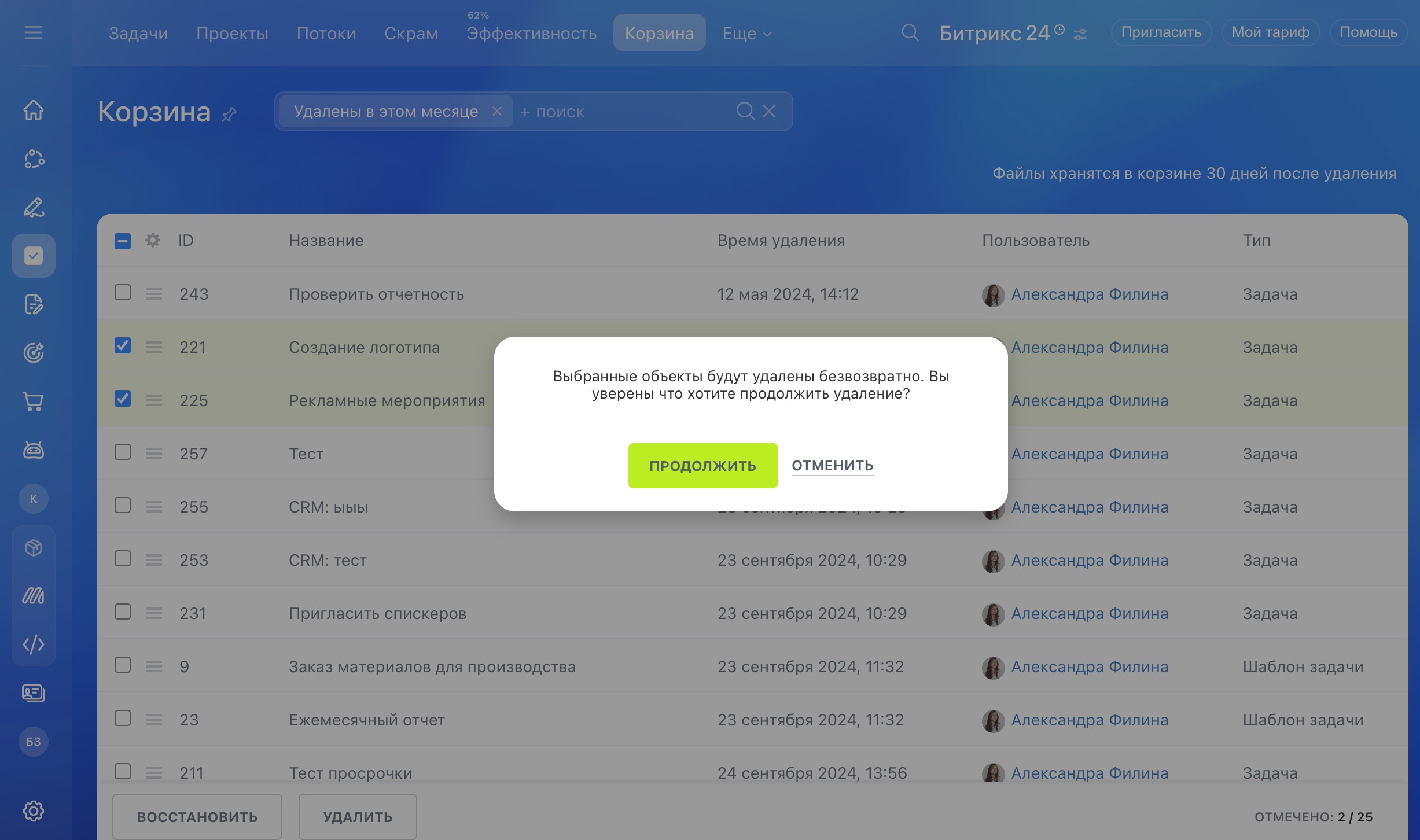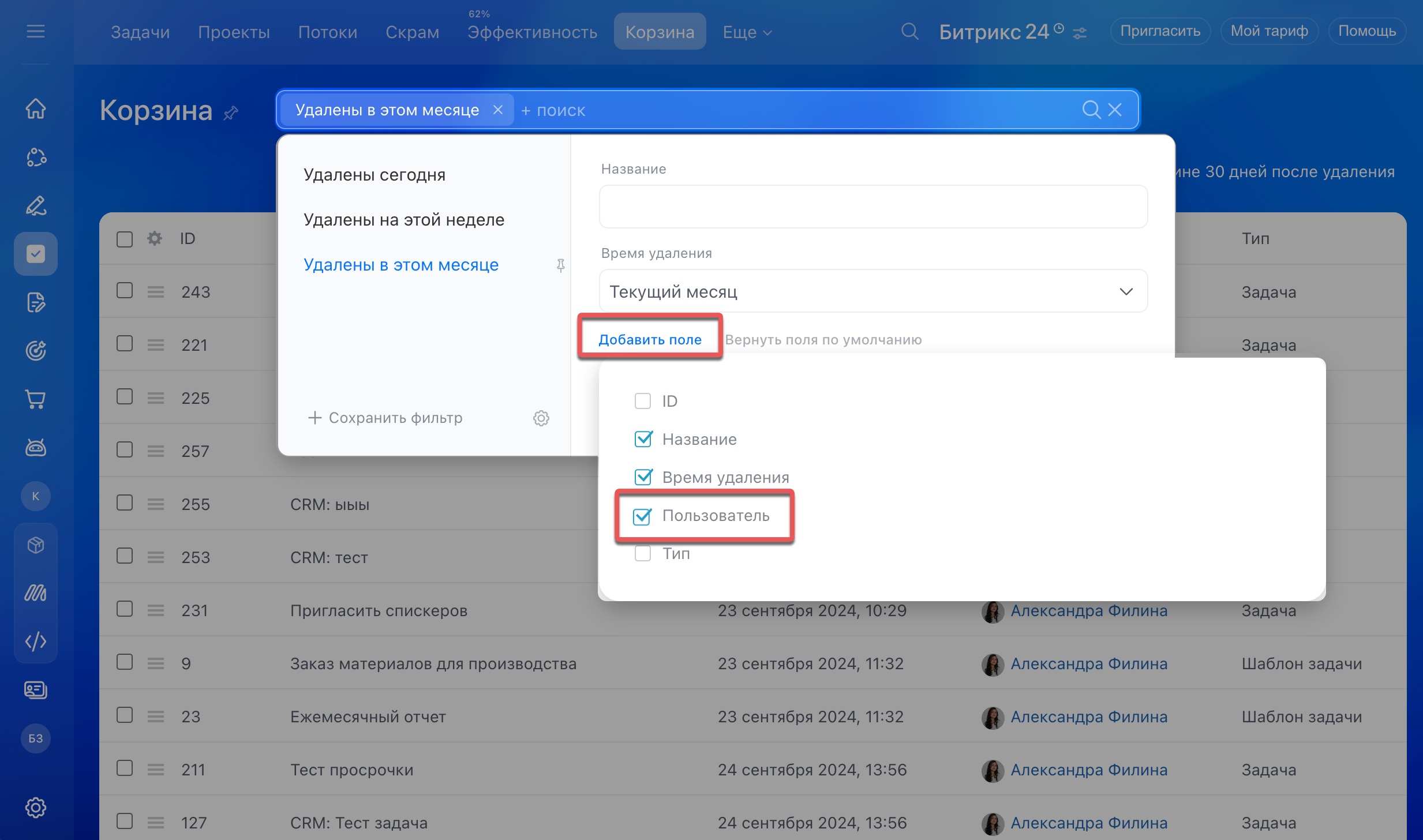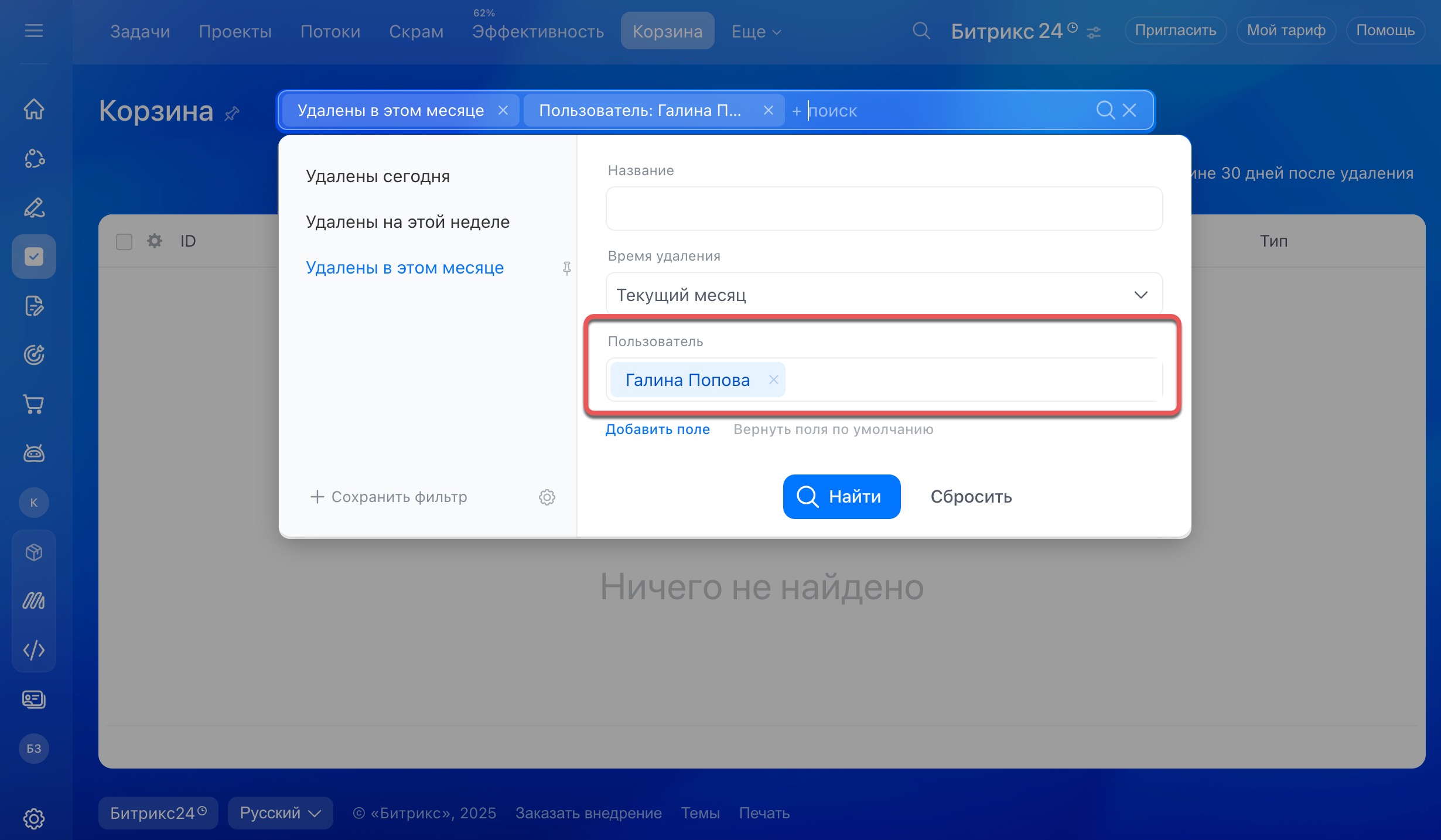Со временем часть задач, с которыми вы работаете, начинает устаревать, некоторые задачи дублируются, а другие просто теряют свою актуальность.
Чтобы лишние задачи не занимали место в вашем Битрикс24 их можно удалять.
Перейдите на вкладку Задачи и проекты > Еще и выберите в верхнем меню Корзина. Здесь находятся все задачи, которые были удалены.
Через фильтр вы можете посмотреть задачи, которые были удалены в разные периоды. Доступны для просмотра задачи, удалённые Сегодня, На этой неделе и В этом месяце.
Уроки, обучение, полезные истории, кейсы и эксклюзивные эфиры — все в Telegram-канале для пользователей «Битрикс24 печатает»
В корзине отметьте те задачи, которые вы хотите удалить или восстановить.
Окончательно удалять задачи из корзины может только администратор и владелец корзины.
Перед тем, как удалить задачу, вам откроется окно для подтверждения или отмены выбранного действия.
Если вы являетесь администратором портала, то имеете доступ к корзинам всех сотрудников.
Чтобы посмотреть удалённые задачи другого пользователя, перейдите в Корзину, в фильтре добавьте поле Пользователь и нажмите Найти.
После этого вы можете выбрать, что сделать с задачами - удалить их или восстановить.
Рекомендуем также почитать: